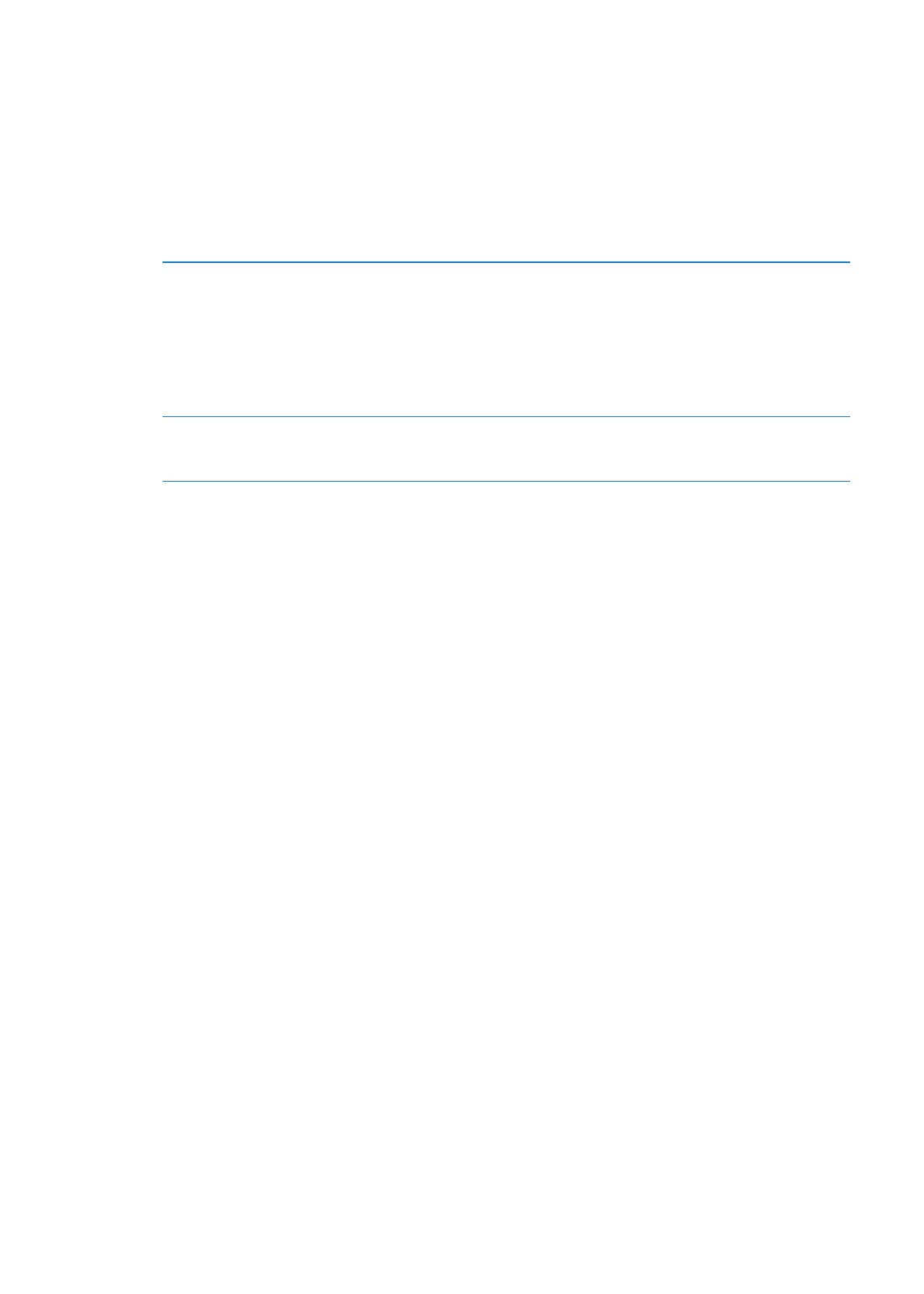
Личная точка доступа
Функция «Режим модема» в моделях iPad Wi-Fi + 4G позволяет использовать подключение
к сети Интернет совместно с компьютером либо другим устройством (iPod touch, iPhone или
другим iPad), которое подключено к iPad по сети Wi-Fi. Также можно использовать Режим
модема для подключения к Интернету компьютера, соединенного с iPad по сети Bluetooth или
через USB. Режим модема работает, только если iPad подключен к Интернету по сотовой сети.
Примечание: Эта функция доступна не во всех регионах. Может потребоваться
дополнительная плата. За дополнительными сведениями обращайтесь к своему оператору.
Общий доступ к Интернету. Выберите «Настройки» > «Основные» > «Сеть» выберите
«Настройка Режима модема» (если этот пункт есть), чтобы настроить услугу у Вашего
оператора.
После включения Режима модема другие устройства смогут использовать следующие
способы подключения.
Â
W-Fi. На устройстве выберите свой iPad из списка доступных сетей Wi-Fi.
Â
USB. Подключите iPad к компьютеру с помощью кабеля для подключения док-станции
к порту USB. В сетевых настройках компьютера выберите iPad и задайте параметры сети.
Â
Bluetooth. На iPad выберите «Настройки» > «Основные» > «Bluetooth» и включите
Bluetooth. Обратитесь к документации, прилагаемой к компьютеру, для создания пары iPad
с устройством и установки соединения.
135
Глава 25
Настройки
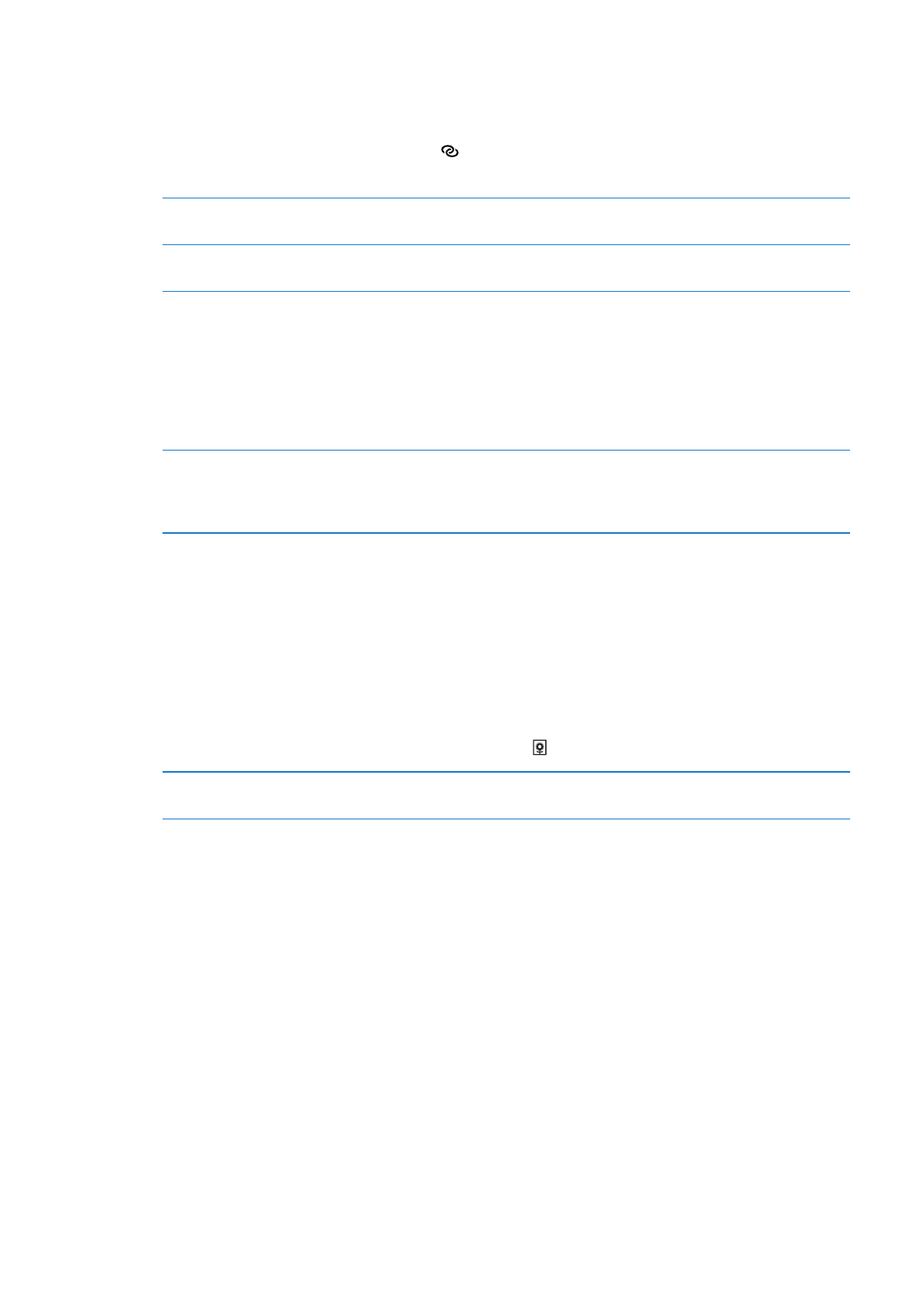
После установки соединения появляется синяя полоса в верхней части экрана iPad. При
подключении с помощью USB личная точка доступа остается включенной, даже когда
интернет-соединение не используется.
Примечание: Значок Режима модема появляется в строке состояния устройств iOS,
которые используют Режим модема.
Изменение пароля Wi-Fi для iPad
Выберите «Настройки» > «Режим модема» > «Пароль Wi-Fi», затем
введите пароль длиной не менее 8 символов.
Контроль использования сотовой
сети передачи данных
Выберите «Настройки» > «Основные» > «Статистика» > «Сотовые
данные».